V Excele existuje veľa užitočných funkcií, ktoré ti pomôžu optimalizovať tvoj vstup dát. Jednou z týchto funkcií je databázový formulár, ktorý poskytuje štruktúrovaný spôsob, ako vkladať a spravovať informácie do tvojich tabuliek. V tomto tutoriáli ti ukážem, ako môžeš použiť databázový formulár na efektívne pridávanie a upravovanie položiek bez priamej úpravy celej tabuľky.
Najdôležitejšie zistenia Databázový formulár v Excele ti umožňuje štruktúrovaný vstup a úpravu údajov. Poskytuje pohodlné užívateľské rozhranie na pridávanie nových záznamov alebo úpravu existujúcich. Okrem toho sa naučíš, ako zobraziť formulár, zadať údaje a vyhľadávať záznamy.
Krok za krokom návod na používanie databázového formulára
Krok 1: Príprava zoznamu položiek
Pred začatím používania databázového formulára sa uistite, že ste vytvorili čistý a dobre štruktúrovaný zoznam položiek. Tento zoznam by mal obsahovať stĺpce pre číslo položky, názov produktu, cenu a skladové kódy. V tomto príklade rozšírime náš zoznam o tieto položky.
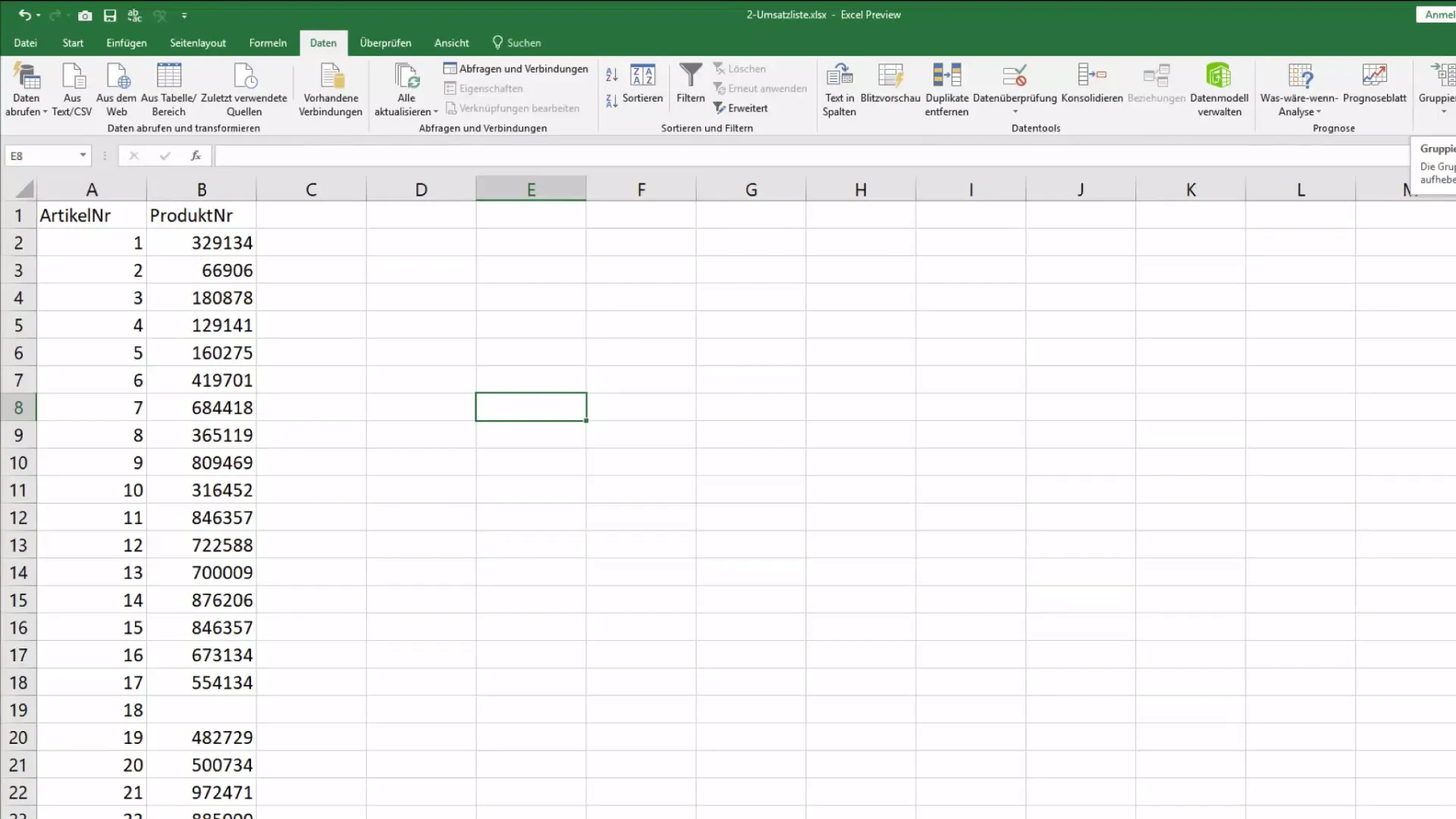
Krok 2: Získanie prístupu k databázovému formuláru
Na získanie prístupu k databázovému formuláru máte rôzne možnosti. Jednou možnosťou je použitie vyhľadávacej funkcie v hornej ľavej časti Exelu. Jednoducho do vyhľadávacieho poľa napíšte "formulár" a otvorte formulár. Alternatívne môžete pridať formulár do rýchleho prístupu na lište nástrojov, čo umožní rýchlejší prístup. Prejdite na "Všetky príkazy" a vyhľadajte "Formulár".
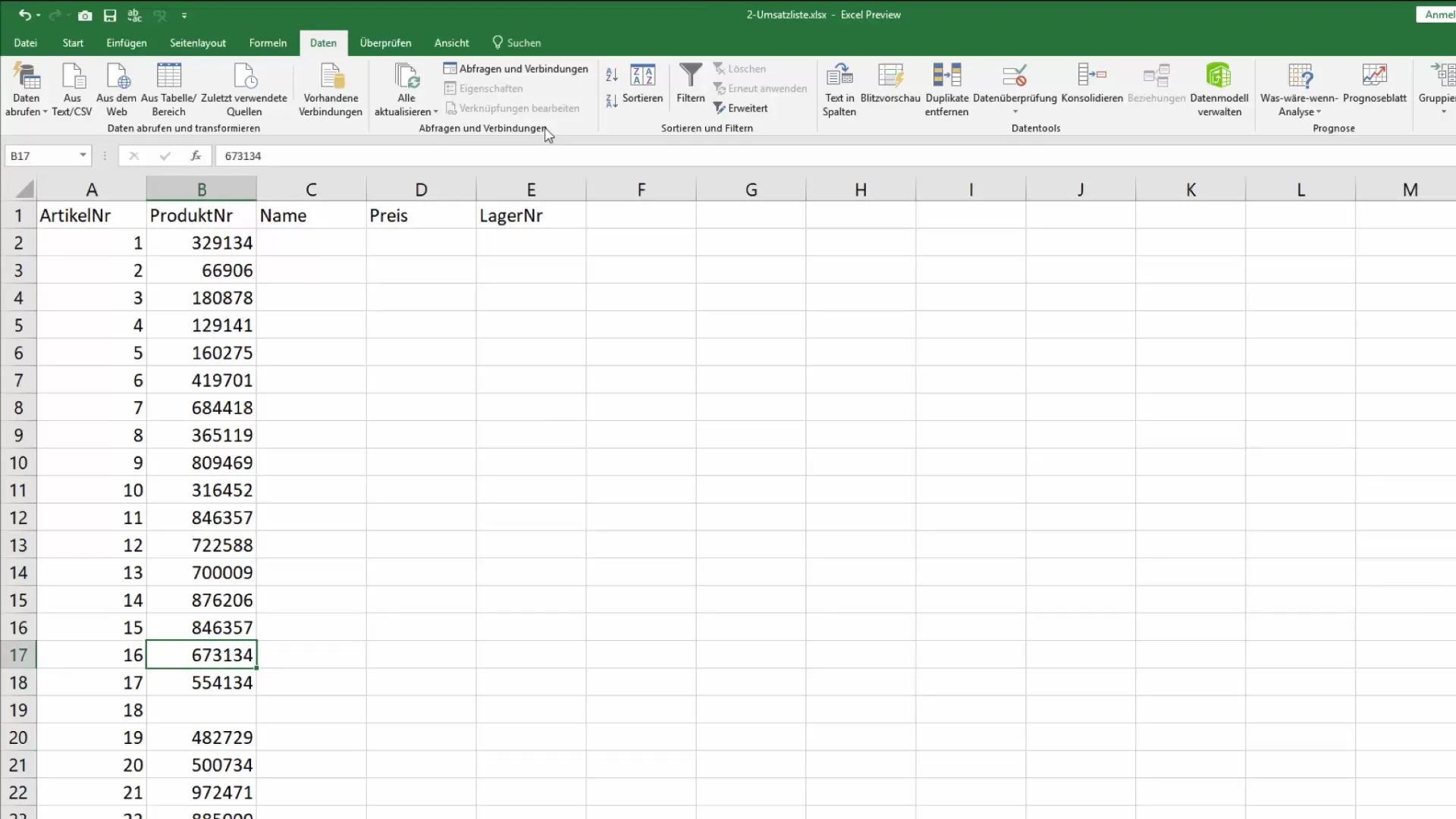
Krok 3: Používanie rozhrania formuláru
Po spustení formulára uvidíte prehľadné užívateľské rozhranie s poliami pre číslo položky, názov produktu, cenu a skladové kódy. Medzi poliami môžete navigovať klávesom Tabulátor, aby ste rýchlo zadal potrebné informácie.
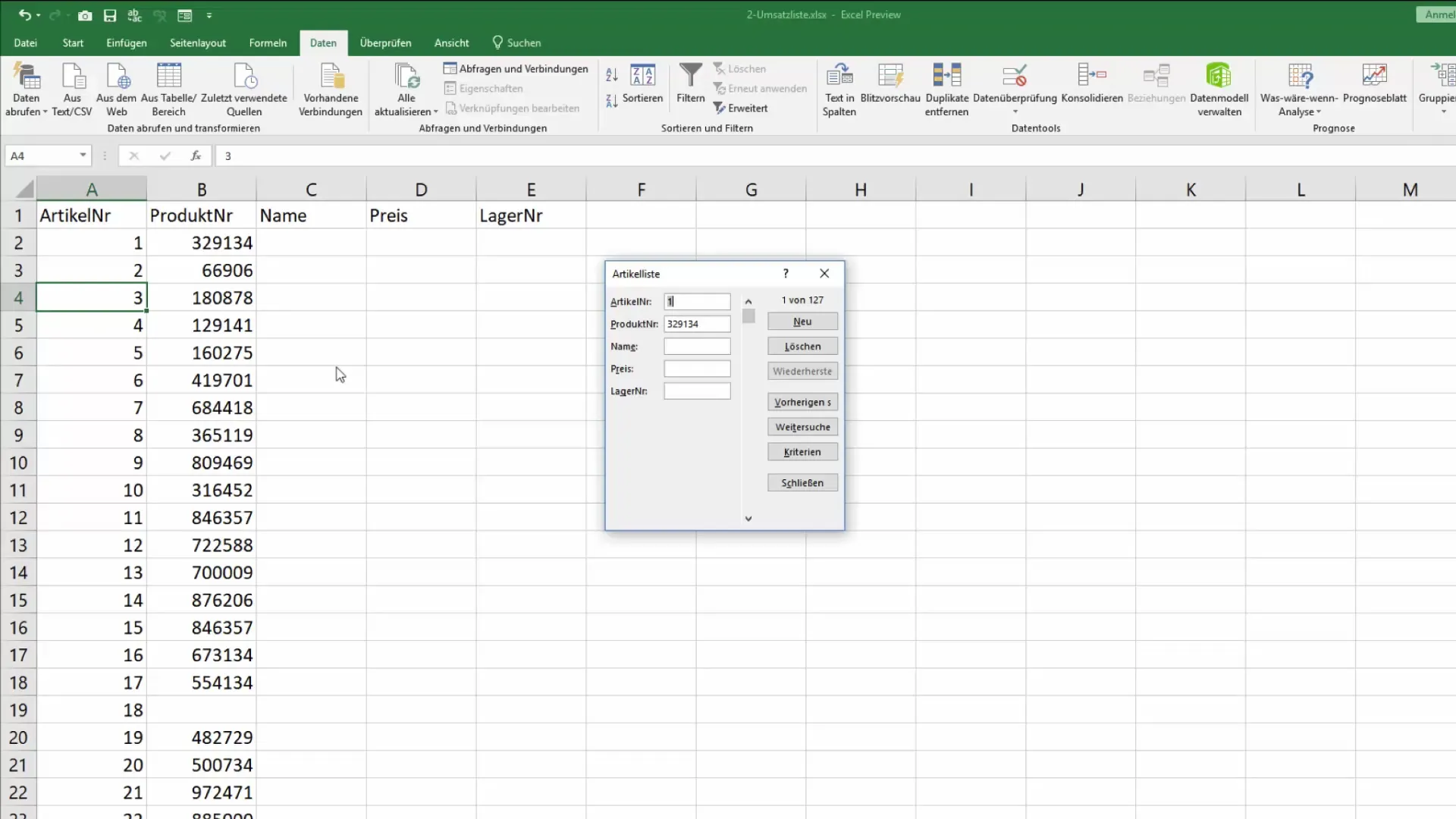
Krok 4: Vstup údajov
Teraz môžete začať s vkladaním údajov. Napríklad, ak skladový zamestnanec hľadá položku s číslom 25, môže tak urobiť priamo v formulári. Zadajte číslo položky a potvrďte klávesom Enter. Ostatné polia sa automaticky vyplnia a v prípade potreby môžete pridať alebo zmeniť názov produktu.
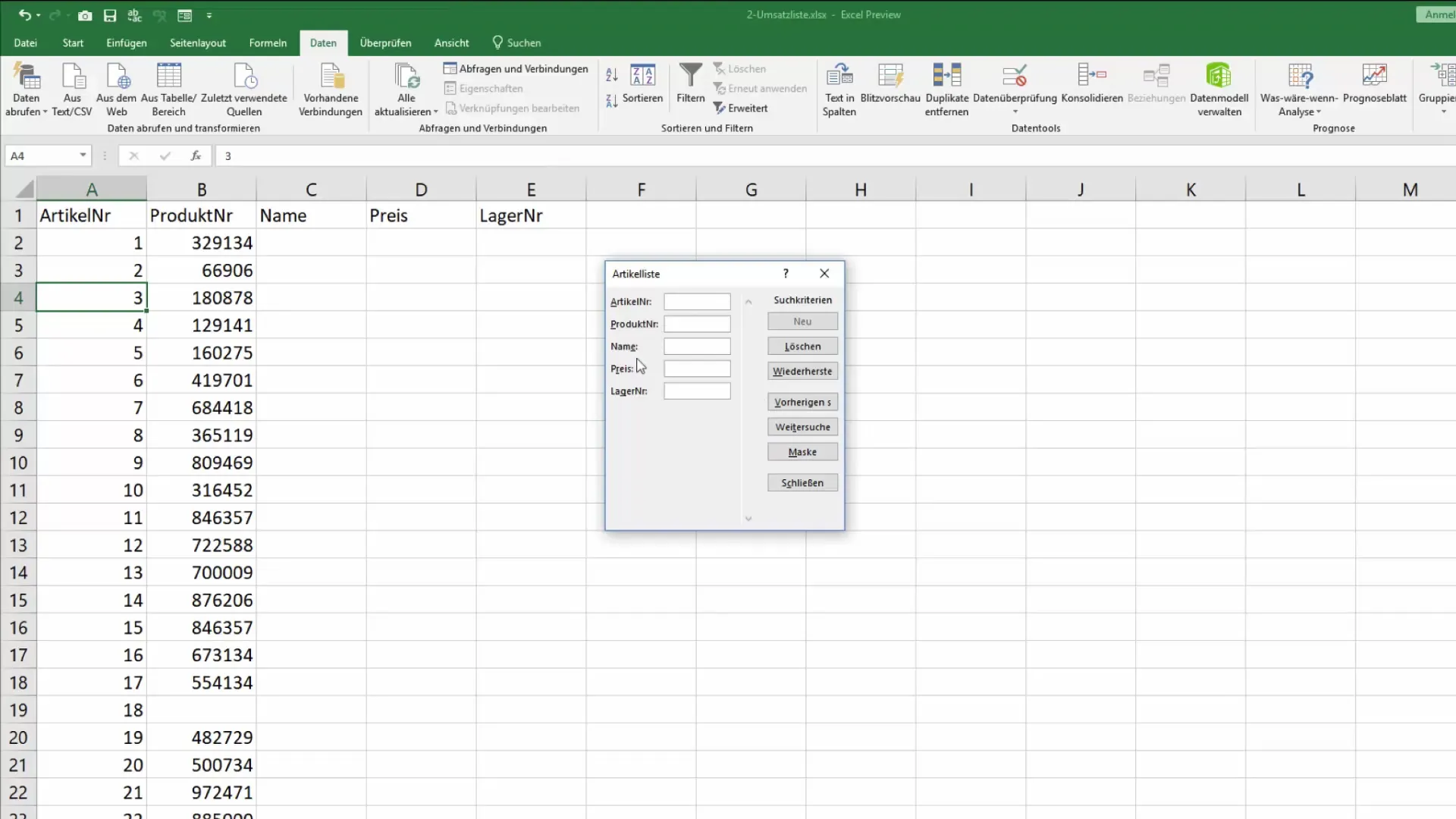
Krok 5: Vytvorenie nového záznamu
Ak chcete pridať novú položku, kliknite na "Nový" alebo priamo zadajte nové číslo položky do poľa. Nezabudnite zadať aj ďalšie informácie, ako názov produktu a cenu. Potvrďte vaše údaje, aby sa nový záznam uložil.
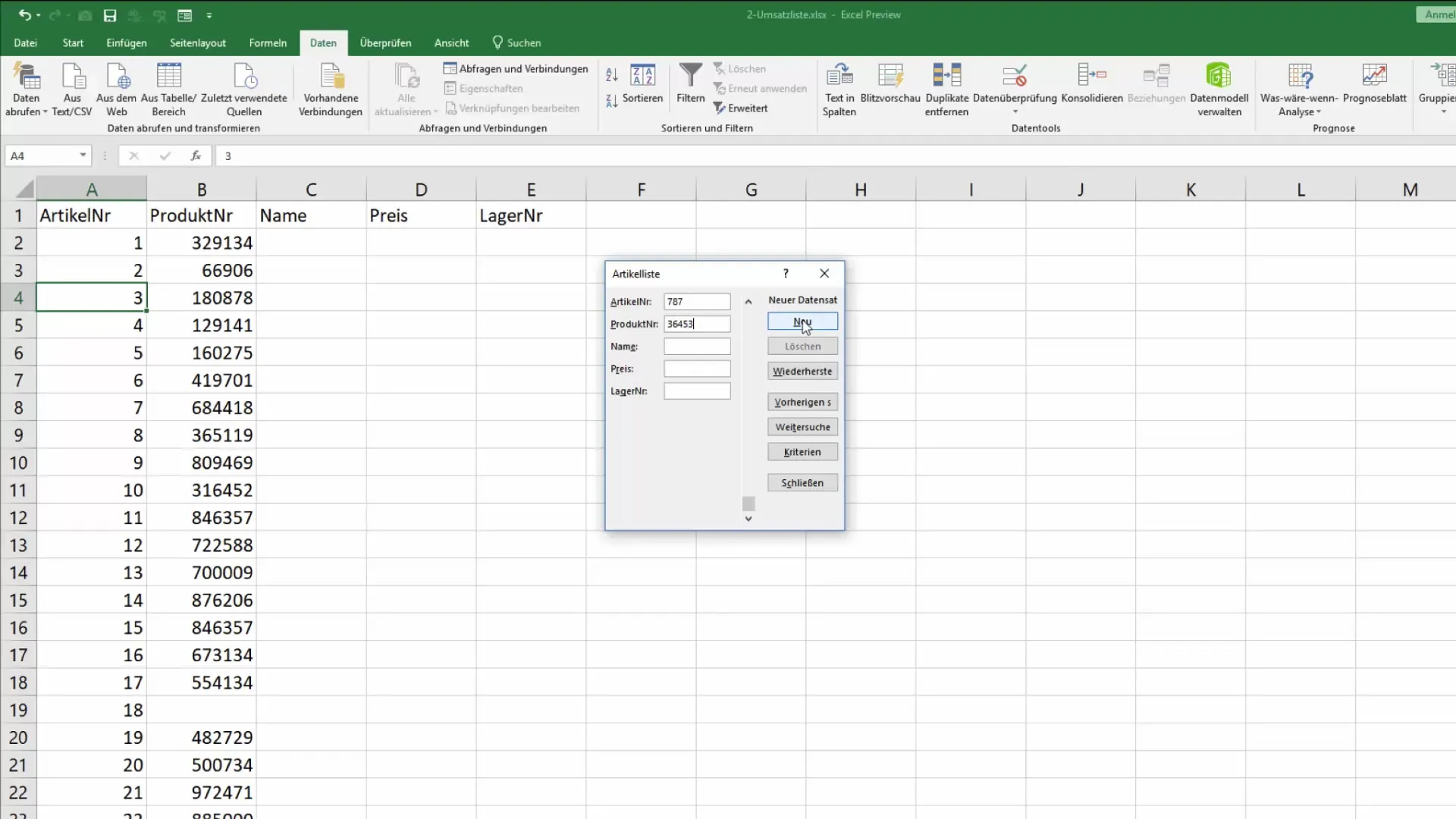
Krok 6: Kontrola a úprava údajov
Ak je potrebné, preskúmajte a upravte existujúce informácie prostredníctvom databázového formulára. Po každej zmene sa zobrazí aktuálny záznam. Na odstránenie záznamu navigujte na príslušný záznam a kliknite na "Zmazať". Skontrolujte, či bol záznam správne odstránený.
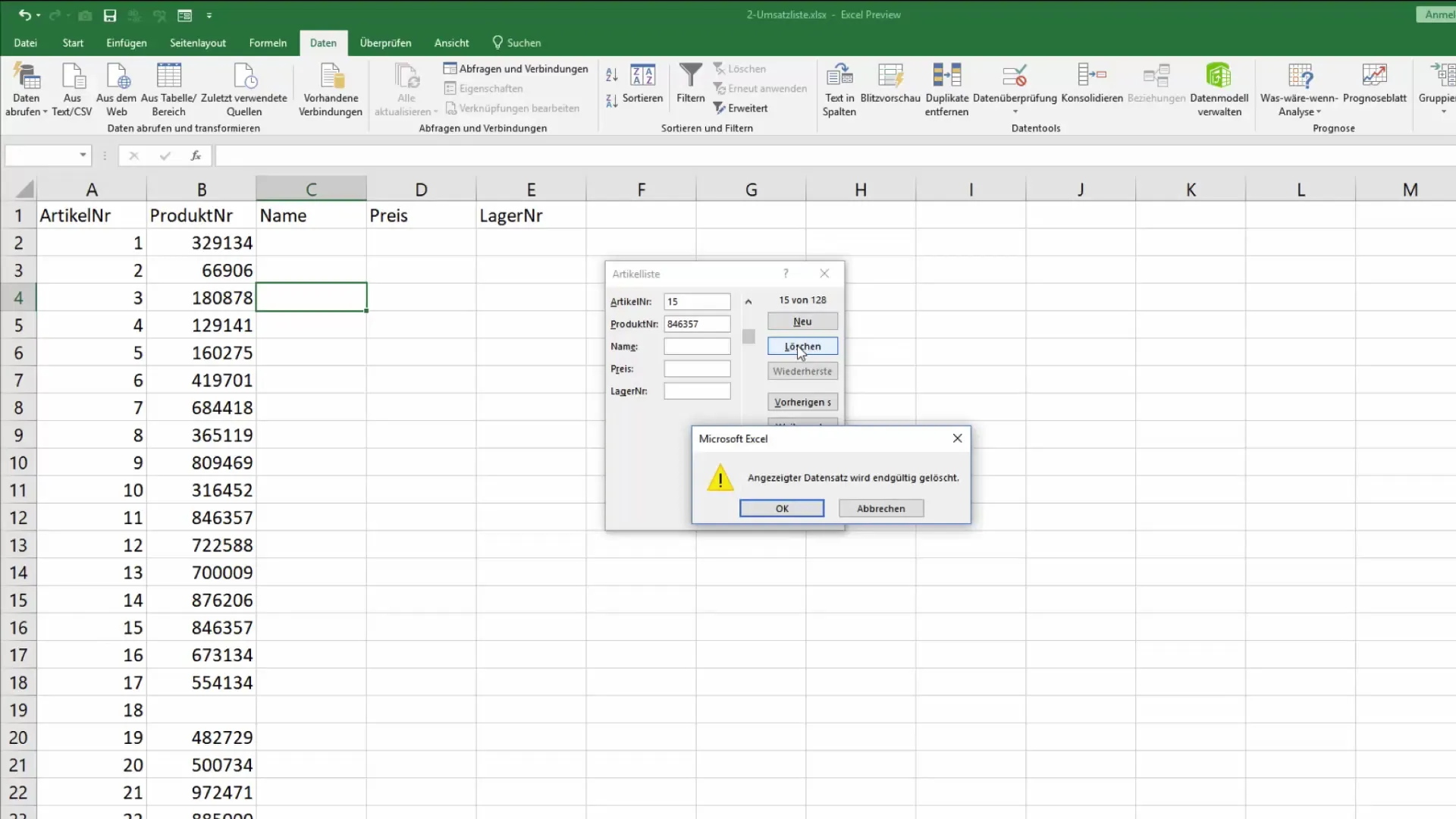
Krok 7: Dokončenie vkladania údajov
Keď skončíte s vkladaním údajov, zatvorte databázový formulár. Všetky zadané údaje sa pridajú na konci vašej práce v zozname položiek, takže k nim môžete kedykoľvek pristupovať.
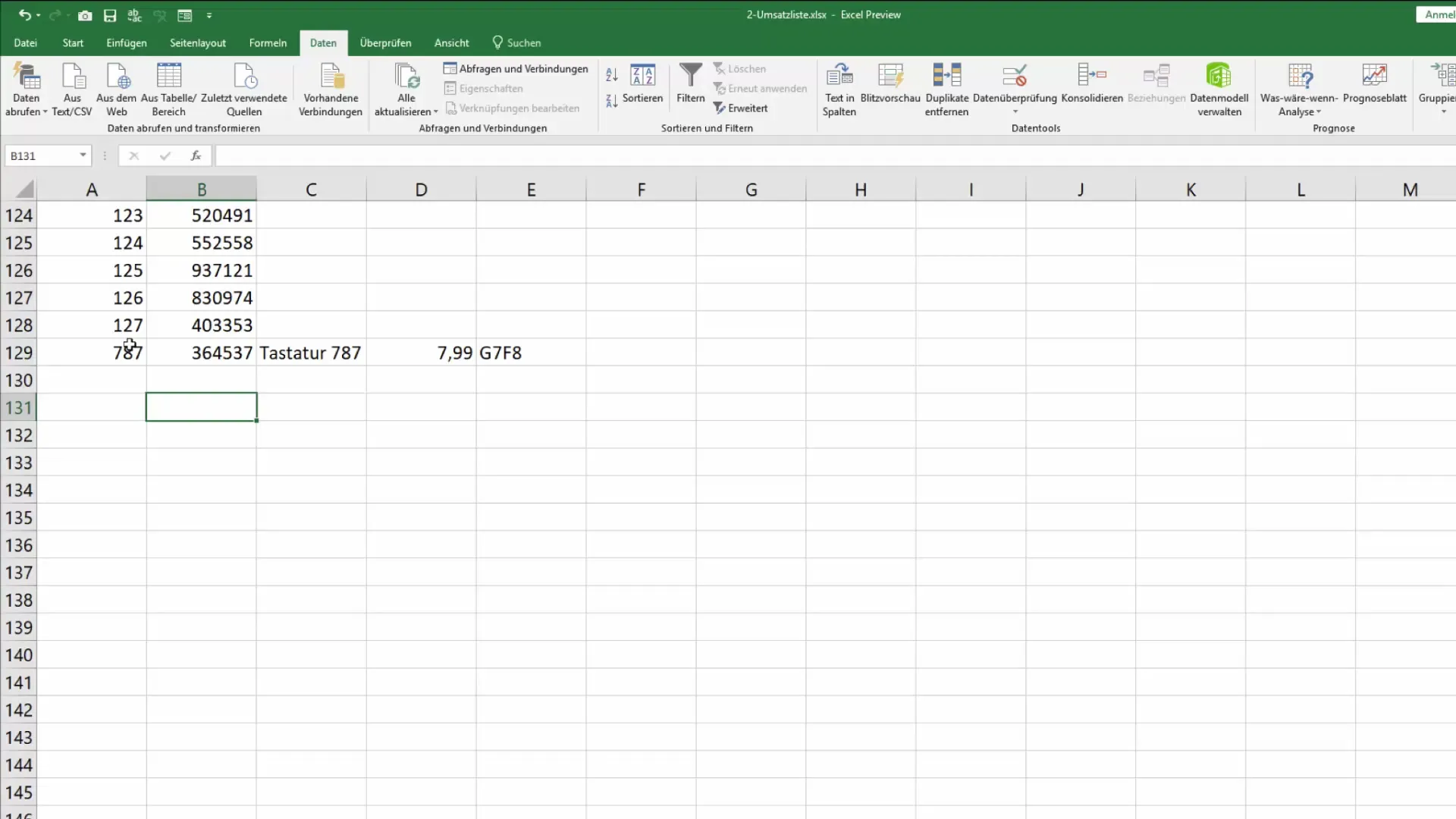
Zhrnutie
Používanie databázového formulára v Excele je vynikajúcim spôsobom, ako zjednodušiť a štruktúrovať vstup dát. S niekoľkými klikmi môžete vložiť nové záznamy, údaje upraviť a dosiahnuť prehľadný pracovný postup bez priamej úpravy tabuľky. To vám nielen poskytuje pohodlnejší spôsob zadávania údajov, ale znižuje aj riziko neúmyselných zmien v existujúcich údajoch.
Často kladené otázky
Ako získať prístup k databázovému formuláru v Excele?Môžete formulár otvoriť pomocou vyhľadávacej funkcie alebo ho pridať do rýchleho prístupu.
Môžem upraviť zobrazenie databázového formulára?Databázový formulár je štandardne integrovaný v Excele a nie je možné upraviť jeho funkčnosť.
Je možné uložiť zobrazenie formulára?Áno, všetky zadané údaje sa uložia, keď formulár zatvoríte.
Čo sa stane s neuloženými údajmi?Neuložené údaje sa stratia, preto je dôležité potvrdiť všetky údaje pred zatvorením formulára.
Ako nájdem špecifický záznam?V formulári môžete vyhľadávať podľa čísiel položiek alebo iných kritérií, aby ste rýchlo našli požadovaný záznam.


